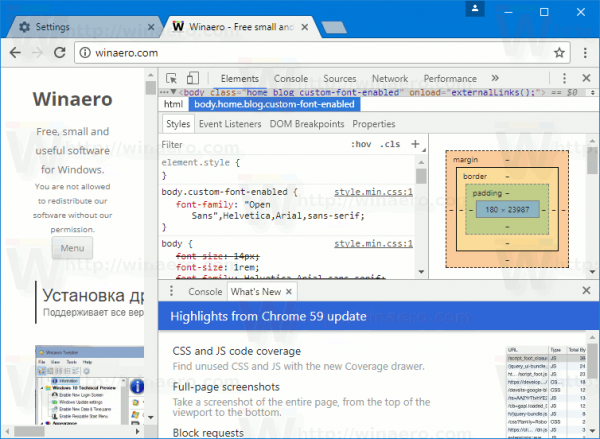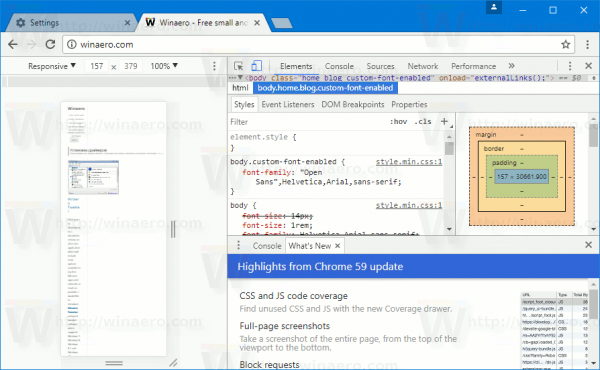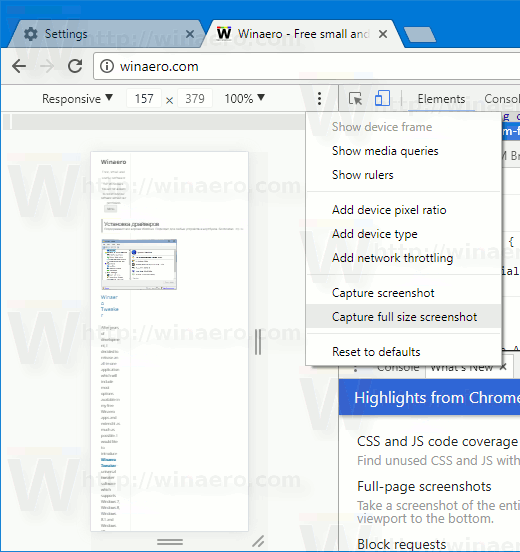Google का अपना ब्राउज़र, क्रोम, 59 संस्करण में अपडेट किया गया है। टन के साथ-साथ सुरक्षा सुविधाओं के साथ, यह रिलीज़ सेटिंग्स पृष्ठ के लिए परिष्कृत रूप सहित कई नई सुविधाएँ लाता है। आइए देखें कि विस्तार से क्या बदल गया है।
विज्ञापन
सबसे महत्वपूर्ण परिवर्तन सुरक्षा सुधार हैं। इस रिलीज़ में, डेवलपर्स ने ब्राउज़र में 30 सुरक्षा मुद्दे तय किए। यदि आप Chrome उपयोगकर्ता हैं, तो सुनिश्चित करें कि आपने समस्याओं से बचने के लिए अपने ब्राउज़र को 59 संस्करण में अपडेट किया है।

सुझाव: अपडेट को तुरंत डाउनलोड किए बिना Google Chrome संस्करण की जांच कैसे करें देखें ।
Google Chrome 59 में सेटिंग पृष्ठ के लिए एक नया रूप दिखाया गया है। यहाँ है कि यह कैसा दिखता है:

यह मटीरियल डिज़ाइन लैंग्वेज को फॉलो करता है और काफी टच-ओरिएंटेड लगता है। नियंत्रण और अनुभागों के बीच रिक्त स्थान सेटिंग्स के पिछले संस्करणों की तुलना में काफी बड़े हैं। नियंत्रण को चेक बॉक्स से एंड्रॉइड जैसे स्लाइडर्स में भी बदल दिया जाता है।
इन परिवर्तनों के अलावा, Chrome 59 डेवलपर टूल में नई सुविधाओं के साथ आता है। अपडेट किए गए टूल सीएसएस और जावास्क्रिप्ट को एक खुले पृष्ठ द्वारा लोड और उपयोग कर सकते हैं। एक और दिलचस्प विशेषता अनुरोधित URL को ब्लॉक करने की क्षमता है। यह डेवलपर्स को वेब फोंट, सीएसएस या जावास्क्रिप्ट जैसे कुछ संसाधनों को लोड करने से रोकने की अनुमति देगा और वेब साइट के साथ क्या होता है, इसका परीक्षण करेगा। यह एक अप्राप्य उप-डोमेन या एक CDN का अनुकरण करने का एक अच्छा तरीका है।
अंत में, Chrome 59 में डेवलपर्स टूल मोबाइल एमुलेटर में खोले गए पूर्ण पृष्ठ स्क्रीनशॉट को कैप्चर करने की अनुमति देगा। यहां बताया गया है कि यह कैसे किया जा सकता है।
संकेत है कि आपका ग्राफिक्स कार्ड मर रहा है
इस नई सुविधा को आज़माने के लिए, निम्न कार्य करें।
- डेवलपर टूल खोलें। आप उन्हें खोलने के लिए कीबोर्ड पर F12 दबा सकते हैं।
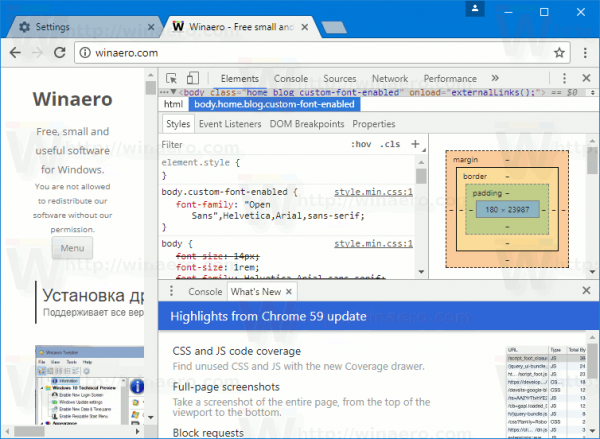
- एक बार डेवलपर टूल ओपन होने के बाद, डिवाइस टूलबार लॉन्च करने के लिए CTRL + SHIFT + M दबाएँ।
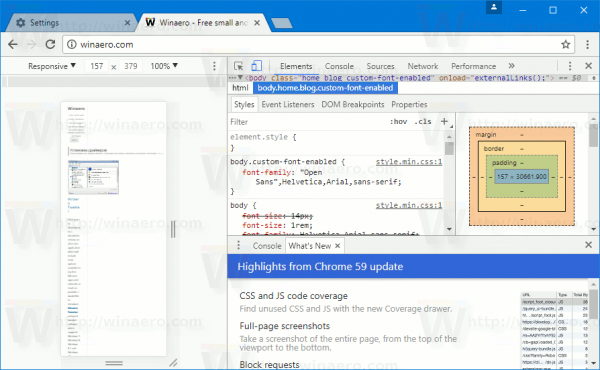
- मेनू देखने के लिए तीन डॉट्स बटन पर क्लिक करें। वहां आइटम 'कैप्चर फुल साइज स्क्रीनशॉट' चुनें और आप कर रहे हैं।
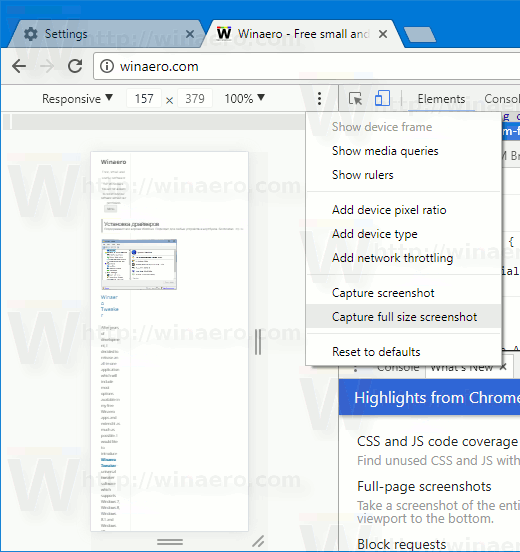
आप Chrome 59 को इसके आधिकारिक होम पेज से डाउनलोड कर सकते हैं।
युक्ति: यहां बताया गया है कि आप कैसे प्राप्त कर सकते हैं Google Chrome के लिए पूर्ण (ऑफ़लाइन) इंस्टॉलर ।